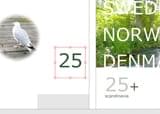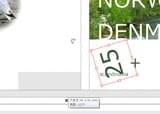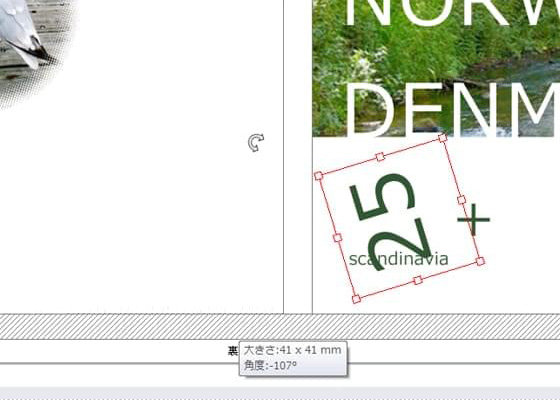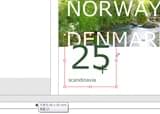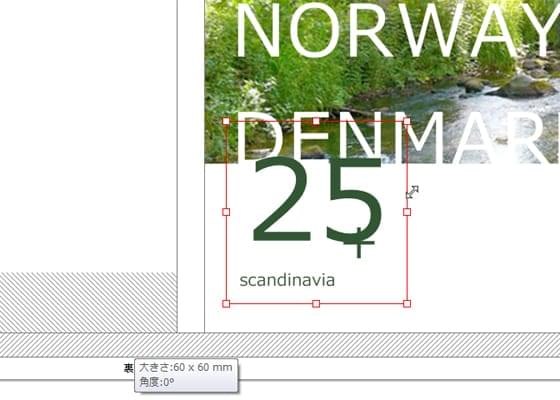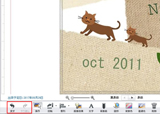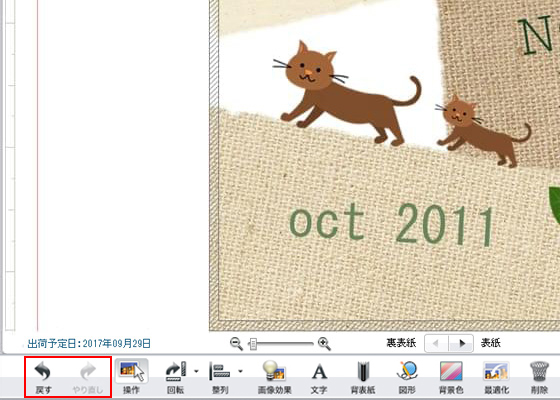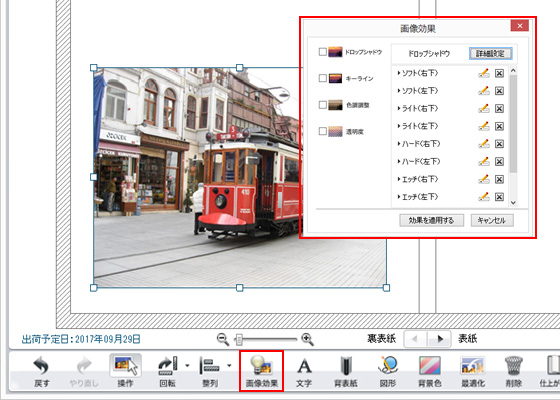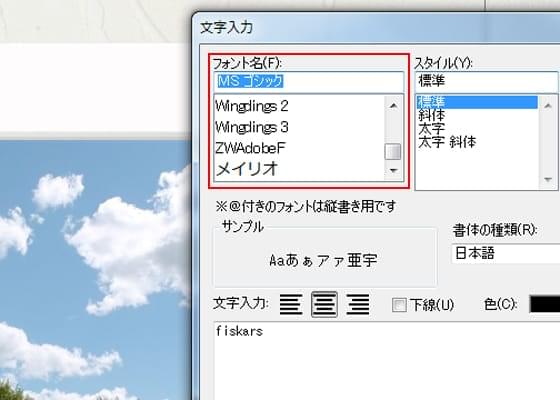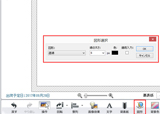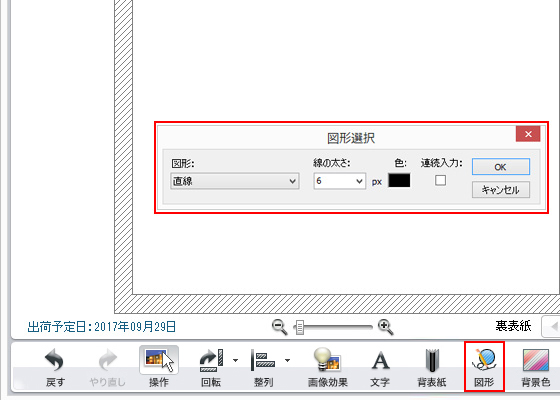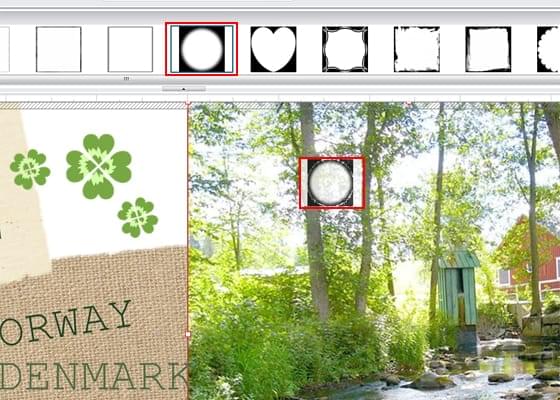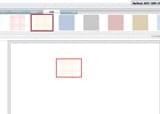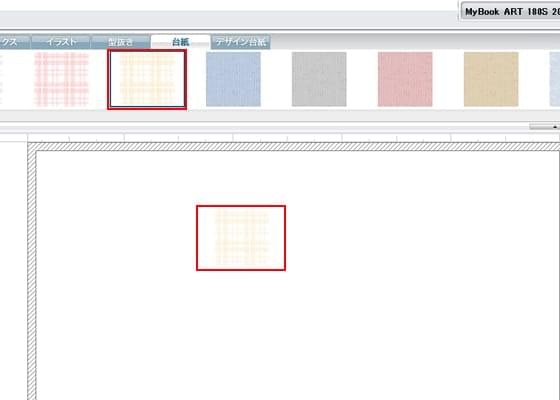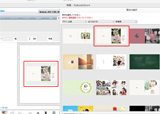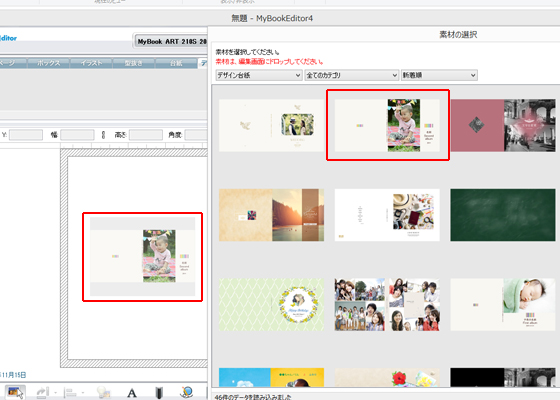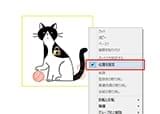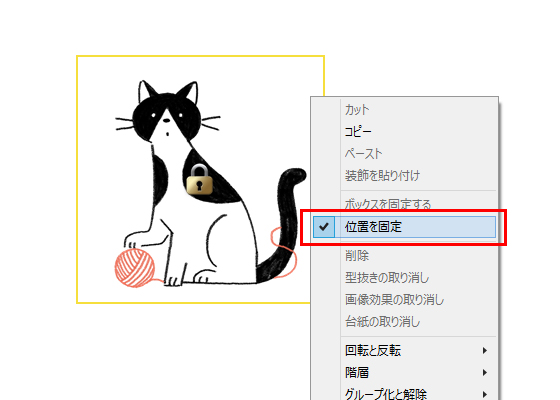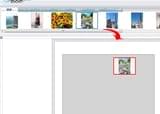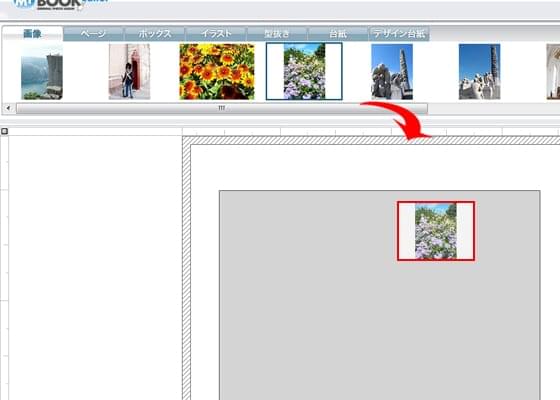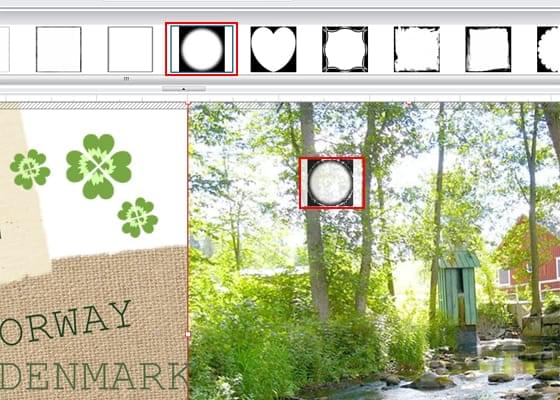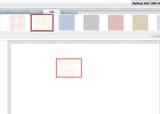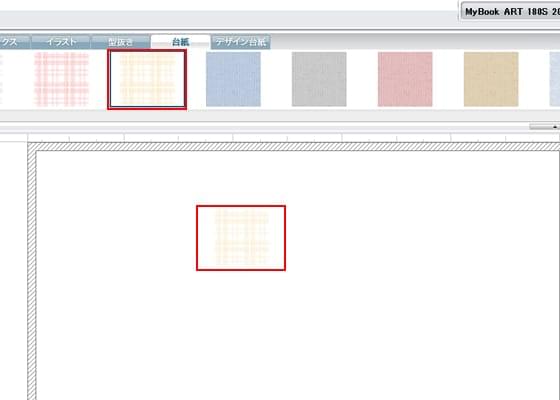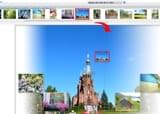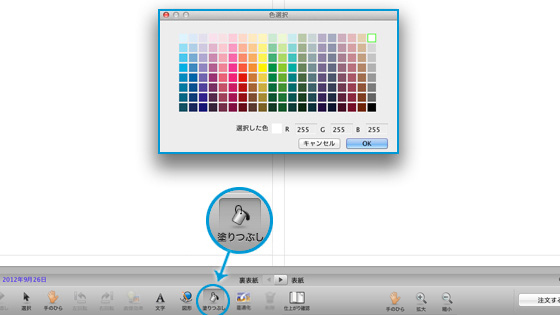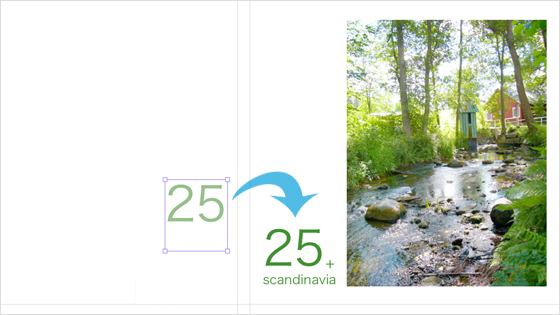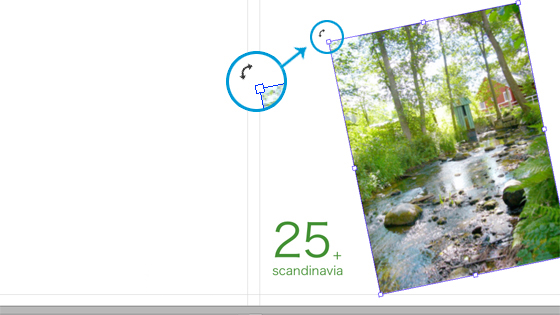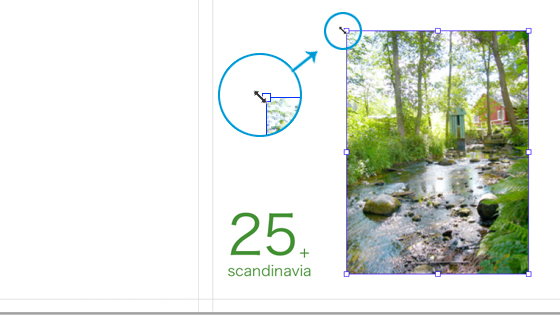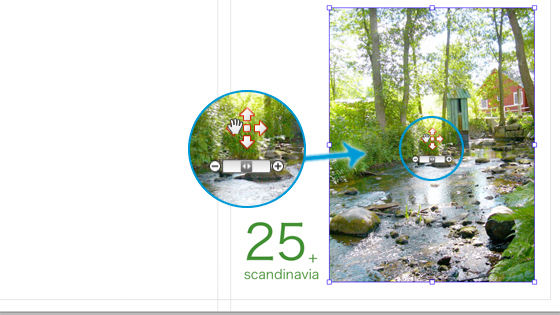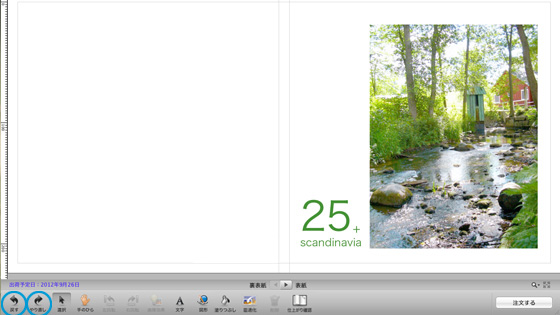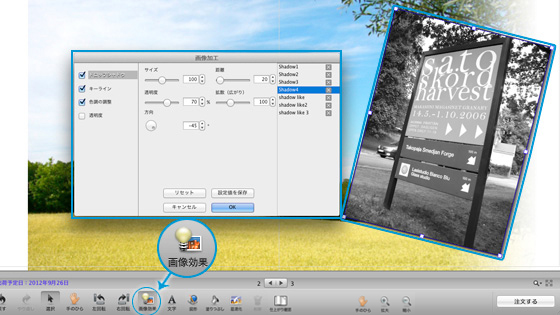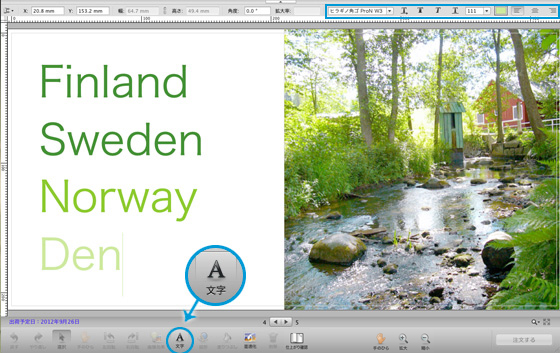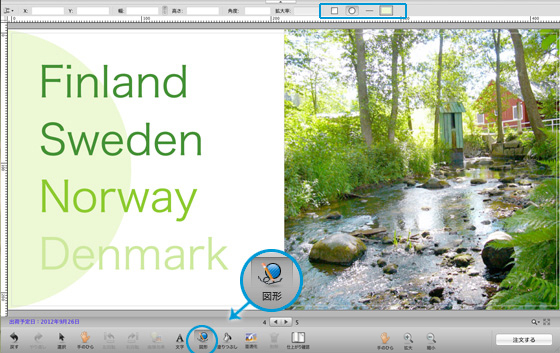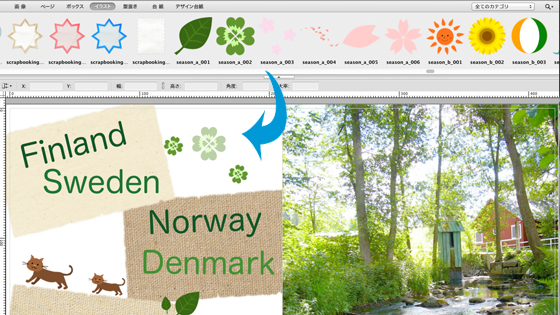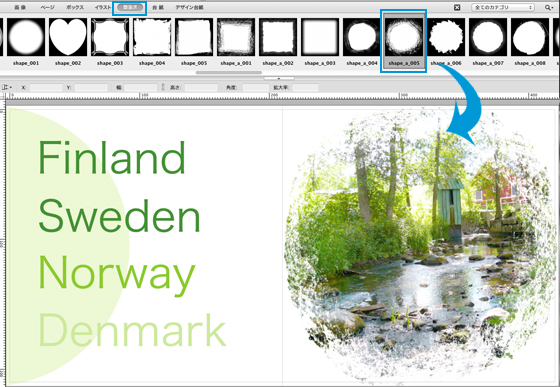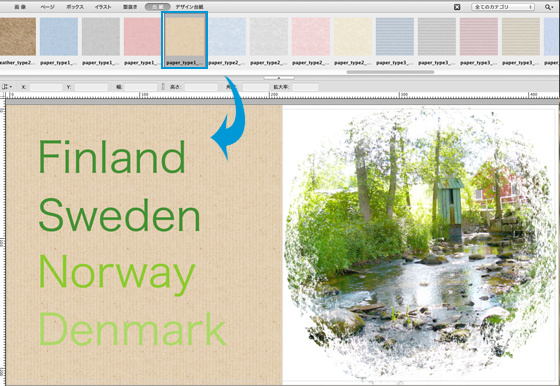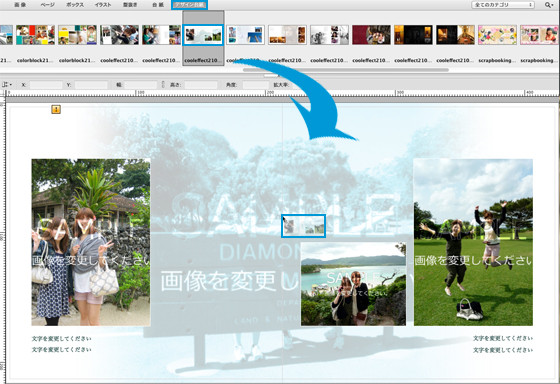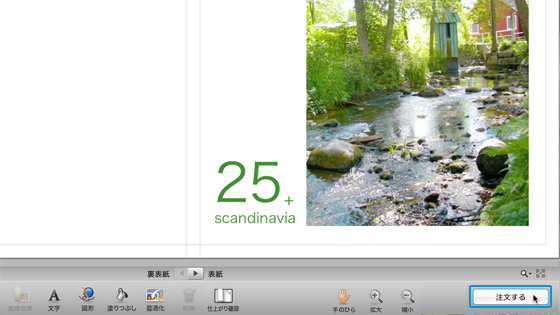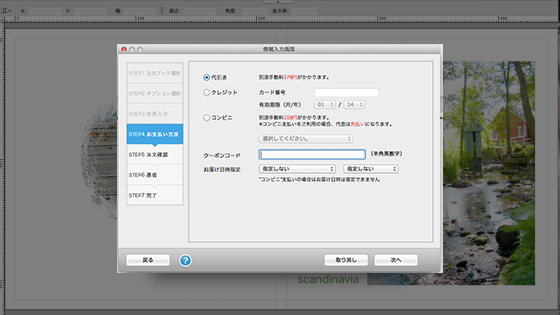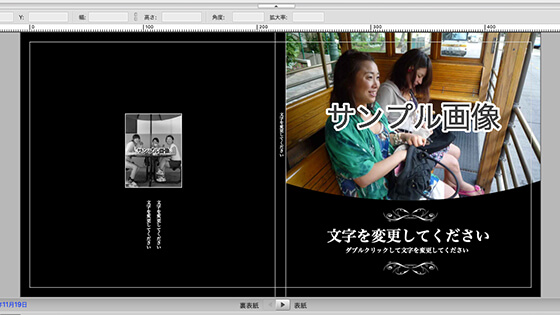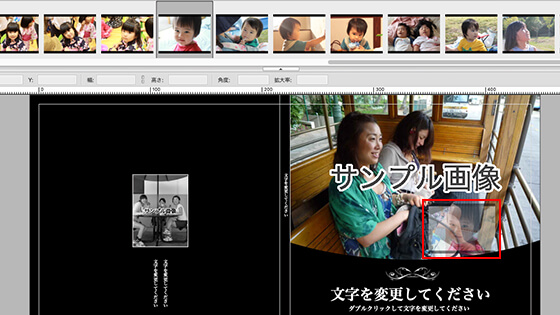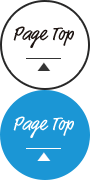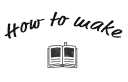
こだわり
作成ソフト(PC)で作る
誰でも一冊からかんたんに作成できます
パソコンで作るこだわりフォトブック
マイブックの作り方について説明します。
Step 02-4基本操作・便利な機能一覧
-
<MyBookEditorの基本操作はこちら>
-
背景色を160色の中から選ぶことができます。
-
写真や文字を選択して編集画面内を移動できます。
-
選択した写真や文字を回転させることができます。
-
選択した写真や文字を拡大・縮小できます。
-
選択した写真をトリミングできます。
-
「戻す」「やり直し」で作業をやり直すことができます。
-
写真に効果をつけることができます。
-
お持ちのフォントで文字入力ができます。
-
円や正方形、直線など図形を作ることができます。
-
イラストを使うことができます。
-
型抜きを使うことができます。
-
台紙を使うことができます。
-
デザイン台紙を使うことができます。
-
イラスト・図形・文字の位置を固定することができます。
編集ソフト「MyBookEditor」には便利な機能が満載です
-
-
<MyBookEditor for Mac の基本操作はこちら>
デザイン台紙の使用
-
デザイン台紙のタブをクリックします。
-
右上のリストボタン「全てのカテゴリ」をクリックし、表示されたテンプレート名の中から、お好みの素材をクリックします。
-
デザインパレットに表示された追加素材をダブルクリック、または編集画面にドラッグ&ドロップするとデザイン台紙が配置されます。
デザイン台紙を編集する
-
「文字を変更してください」と書かれた文章は、サンプル文章ですので、ダブルクリックして、お好きな文章へ書き換えができます。
-
デザイン台紙のBOXに写真をドラッグ(掴んで移動)して、写真を配置します。
ユーザー登録をすると、お得な情報やフォトブックの作り方などをメールでお届け!
すぐにご利用する方も検討中の方も、まずは無料でユーザー登録を。
※マイブックを作るにはユーザー登録が必要です
無料でユーザー登録
思い出をかたちにしよう
作り方は2通り。
こだわりたいあなたにも、手軽に作りたいあなたにも。
お好みの方法で、フォトブックづくりを
お楽しみください。
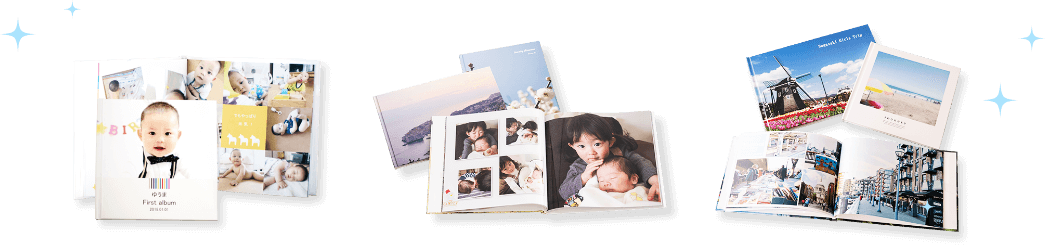
※こだわり作成ソフト(PC)はフォトブックタイプの商品のみ作成できます


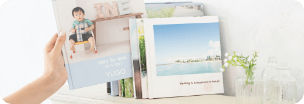

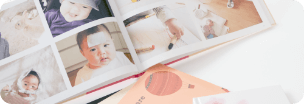


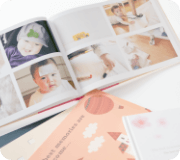

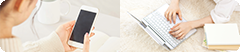


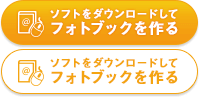



 サンプルを拡大
サンプルを拡大